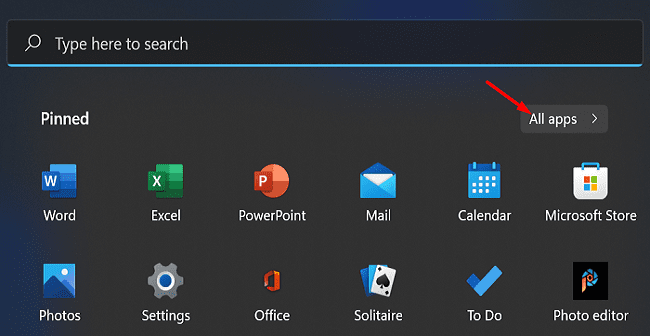Microsoft hat viele neue interessante Funktionen auf den Tisch gebracht, einschließlich der Option, Android-Apps unter Windows 11 herunterzuladen und zu installieren. Microsoft hat diese Funktionalität direkt in das Betriebssystem integriert. Und nein, Sie brauchen kein Android-Gerät oder Emulator , um die Arbeit zu erledigen. Sie müssen lediglich den Microsoft Store starten und nach Ihren bevorzugten Android-Apps suchen.
⇒ Kurzer Hinweis: Android-Apps sind noch nicht für Windows 11 verfügbar. Der Riese aus Redmond wird diese Funktionalität voraussichtlich in den kommenden Wochen einführen.
Wie installiere ich Android-Apps unter Windows 11?
Um Android-Apps unter Windows 11 herunterzuladen, benötigen Sie ein Amazon-Konto. Dies liegt daran, dass Sie die Apps tatsächlich aus dem Amazon Appstore herunterladen. Stellen Sie sich die Microsoft Store-App als Mittelsmann zwischen Windows 11 und dem Amazon AppStore vor.
Hier sind die folgenden Schritte:
- Klicken Sie auf das Startmenü von Windows 11 .
- Klicken Sie dann auf die Microsoft Store-App .
- Verwenden Sie das Suchfeld, um die App zu finden, die Sie interessiert.
- Wählen Sie Von Amazon Appstore abrufen aus , um die App herunterzuladen und auf Ihrem Windows 11-Computer zu installieren.
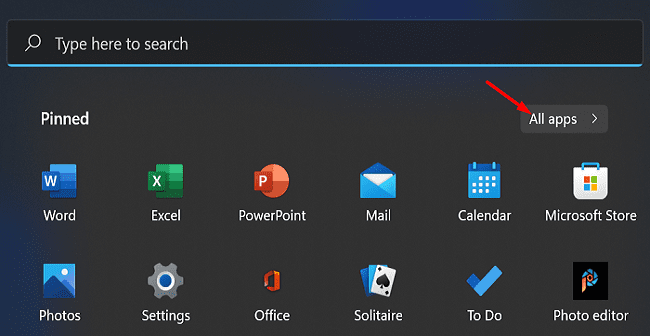
Menü „Alle Apps“ von Windows 11
Klicken Sie nach der Installation der App auf das Startmenü und wählen Sie Alle Apps . Ihre neue Android-App sollte in der Liste der auf Ihrem Gerät installierten Apps verfügbar sein.
Wenn Sie Android-Apps von Ihrem Windows 11-Computer entfernen möchten, navigieren Sie zu:
- Alle Apps
- Klicken Sie mit der rechten Maustaste auf die App, die Sie deinstallieren möchten
- Wählen Sie die Option Deinstallieren .
Aktuelle Einschränkungen
Beachten Sie, dass Android-Apps möglicherweise nicht den gesamten Bildschirm Ihres Computers ausfüllen. Schließlich haben die Entwickler sie mit Blick auf Smartphone-Benutzer entworfen. Überprüfen Sie jedoch, ob Sie die Größe des App-Fensters ändern können. Wenn die App auch mit Android-Tablets kompatibel ist, sollten Sie die Größe des Fensters ändern können.
Es ist erwähnenswert, dass Sie keine Android-Apps aus dem Google Play Store herunterladen werden . Sie können Android-Apps nur aus dem Amazon Appstore herunterladen.
Fazit
Zusammenfassend lässt sich sagen, dass Windows 11-Benutzer Android-Apps aus dem Amazon Appstore herunterladen und auf ihren Computern installieren können. Starten Sie dazu die Microsoft Store-App, suchen Sie nach der App, die Sie herunterladen möchten, wählen Sie sie aus und klicken Sie dann auf die Schaltfläche „Aus Amazon Appstore herunterladen“.
Glauben Sie, dass Microsoft und Google jemals eine Vereinbarung unterzeichnen werden, die es Windows-Benutzern ermöglichen würde, Android-Apps aus dem Play Store herunterzuladen? Teilen Sie Ihre Gedanken in den Kommentaren unten mit.